iPhone 11 Pro是蘋果公司推出的智能手機之一,現在很多喜歡使用蘋果手機的用戶都紛紛購買使用了,由于蘋果iOS系統的一些升級,手機中的很多功能都得到了優化或改善,因此有的用戶在使用iPhone 11 Pro的時候不知道要怎么才能截取手機的屏幕,我們在使用手機的時候是經常會用到截屏功能的,所以小編今天就來跟大家分享一下在這款手機中使用截屏功能的操作方法吧,還不知道怎么設置的用戶不妨一起來看看這篇方法教程,希望這篇教程能夠對大家有所幫助。

1.首先第一步我們打開手機之后進入到手機的設置界面,然后在設置界面中找到輔助功能這個選項點擊進去。
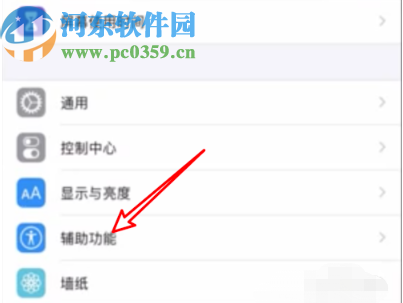
2.點擊進入到輔助功能界面之后找到界面中的觸控這個功能選項點擊進入到其中。
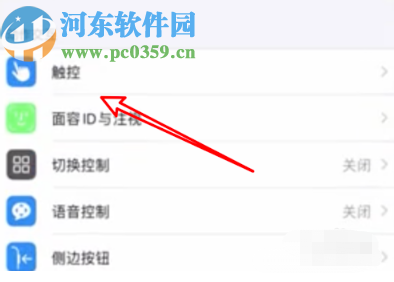
3.點擊進入到輔助觸控功能界面之后我們要確保輔助觸控的功能開關是綠色的開啟狀態,如下圖中所示。
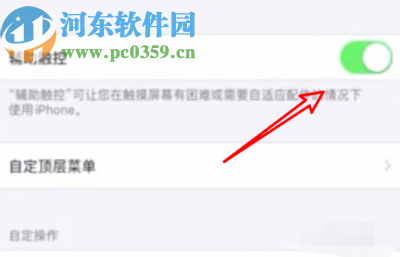
4.緊接著下一步我們點擊界面中的自定頂層菜單這個功能選項,進入到設置頂層菜單的界面中。
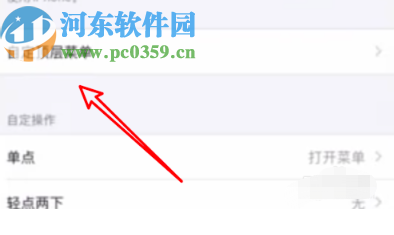
5.進入到菜單設置界面之后我們在下圖所示的界面中點擊想要放置截屏功能的圖標位置。

6.點擊之后會打開選擇功能的界面,然后我們在界面中找到截屏這個功能選中它。
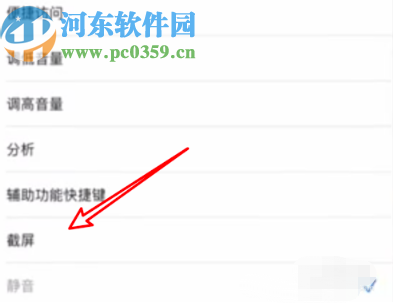
7.最后我們點擊輔助觸控懸浮窗就可以在界面中看到截屏功能的圖標了,點擊它就可以截取手機屏幕。

以上就是小編今天跟大家分享的在iPhone 11 Pro手機中設置截取屏幕功能的操作方法了,感興趣的朋友不妨試一試小編分享的方法教程,希望這篇教程能夠幫助到大家。
新聞熱點
疑難解答
圖片精選